4.2 四則演算
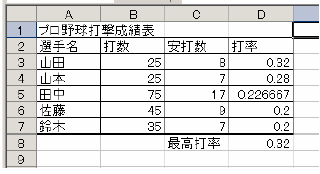 計算表の例 (情報科学センターテキストより) |
表計算ソフトはその名の通り,データを表の形式で表し,操作するソフトウェアの総称である.右の例は,野球の打撃成績を計算した例である.「表計算ソフト講習会テキスト」を参考にしてこの表を作成せよ.
- 文字,および打数・安打数の数値はキーボードより入力する.
- 打率については打率を求める「計算式」を入力する.
Tips: 計算式は一カ所入力して,後はコピー・ペーストするとよい.
Tips: 相対参照,絶対参照をうまく使う.
4.3 関数の利用
最高打率の算出のしかた:
最高打率D8は,「打率」列,D3:D7の中で最も大きな数値を示せば良い.これをするためには,最大値を返す関数,MAX()を用いれば良い.実際にはD8セルの中に,以下のように入力すればよい.
=MAX(D3:D7)
Tips: "=MAX(" まで手入力した後,範囲の指定はマウスまたは矢印キーで行うと便利.
主な関数リスト:
Excelで使える関数は非常に多く,良く内容を知っていれば便利である.以下はその一例である.
|
AVERAGE()
|
平均値を求める |
| MEDIAN() | 中央値を求める |
| MAX(), MIN() | 最大・最小値を求める |
| SUM() | 合計を求める |
| COUNT() | 範囲中にある数値の個数を求める |
| SIN(), COS(), TAN() | 三角関数 |
エクセルのヘルプを参照することによって,関数のリファレンスやその他Excelの使い方を知ることが出来る.
4.4 並べ替え(ソート)
 |
表を様々な観点から見やすくするには,並べ替え(ソート)が有効である.
ソートをするには,表全体を選択してから「データ」メニューの「並べ替え...」を選ぶと,新しいウィンドウが開く(右図).
ここで,並べ替えに使いたい数値が入っている列と,昇順降順の別を選べば並べ替えが行われる.
- 上記の打撃成績表を,安打数の多い順に並べ替えてみよ.
4.5 他のソフトとの連携(ファイル入出力)
エクセルの中のデータをテキストファイルとして書き出したり,またその他のソフトウェアで作ったテキストデータを読み込んだりもできる.
以下を実行してみよ.
- エクセルで作ったデータをテキスト形式またはCSV形式に書き出す.ファイルメニューの「名前を付けて保存」を選び,「ファイルの種類」を「テキスト形式(タブ区切り)」または「CSV形式(カンマ区切り)」にする.
- 保存したファイルをエディタで開き,ファイルがどの様になっているかを見る.
- エディタで数値や文字を適当に変更して保存する.
- エクセルに戻り,読み込んでみる.ファイルメニューの「開く...」を選択し,「ファイルの種類」を先に保存したのと同じ形式にするとそのファイルが見えるようになる.
Tips: CSV形式にした場合,各項目がカンマで区切られているだけでなく,ダブルクォート"でもくくられているので,エディタで消してしまわないように注意すること.
書き出し,読み込みを行った後,元あった数式はどうなったであろうか?
4.6 相対参照・絶対参照
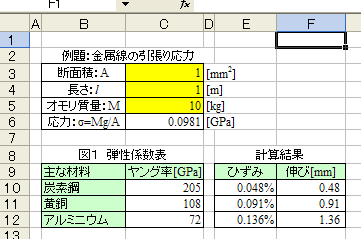
例: 金属線にオモリをつり下げた時の伸び |
例えば,ひずみの計算をしている部分E10:E12では,C6の応力値が必要である.
これをただ単に相対参照で行ってしまうと,コピーしたときに元のC6を指し示せなくなる.
この様なときは絶対参照を用いると良い.
以下の例を実際に行って結果を見てみよ.
- 例えば,セルD3に入力する計算式の中でB2とするとこれは相対的な位置の指定を示し,その意味するところは「二つ左,一つ上」の事である.このセルの計算式をコピー・ペーストするとこの意味が保たれるように行われる,
- ここでコピー・ペーストしても,参照する位置が変わらないようにするためには,絶対的な位置指定を用いる.これは例えば$B$2とする.